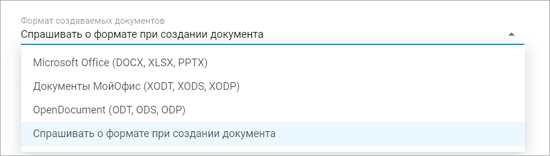Профиль пользователя
- О приложении
- Обзор интерфейса
- Вход в приложение
- Главная навигационная страница
- Восстановить забытый пароль
- Профиль пользователя
- Изменить аватар пользователя
- Изменить пароль пользователя
- Справка и обратная связь
Откройте настройки профиля: нажмите на мини-аватар на панели навигации > Профиль.
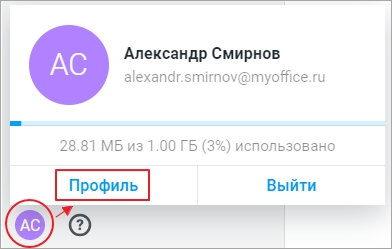
Страница управления профилем состоит из нескольких частей:
Шапка профиля
В шапке страницы профиля пользователь может загрузить аватар и оценить количество свободного места для хранения файлов с помощью индикатора заполненности хранилища. Для смены или добавления аватара размер квоты пользователя должен быть в достаточном количестве. |
Вкладка Профиль
На вкладке Профиль пользователь может отредактировать: •имя, фамилию, отчество; •название компании, должность, отдел, подразделение и город; •контактную информацию — изменив электронный адрес (личный или рабочий) и телефон (мобильный, домашний или рабочий); •заметки к профилю. Указанные в профиле данные доступны другим пользователям во всплывающем окне, которое появляется при наведении курсора на аватар пользователя. Параметры в профиле пользователя, недоступные для редактирования при интеграции с SSO Keycloak: •имя, фамилия, отчество; •email; •резервный email; •изменение пароля. Вверху страницы отображается баннер «Некоторые поля может редактировать только администратор». Пользователь будет перенаправлен на страницу авторизации внешнего SSO: •при самостоятельном выходе из системы (нажатием кнопки Выйти); •при автоматическом выходе из системы; •при переходе по ссылке на конкретный документ. |
Вкладка Настройки
На вкладке Настройки пользователь может установить дополнительные настройки аккаунта: •поменять резервный адрес электронной почты; •изменить пароль; •выбрать язык интерфейса; •установить формат при создании документов (по умолчанию пользователю предлагается выбрать формат в диалоговом окне);
•управлять функцией автоматической конвертации документов внешних форматов в форматы МойОфис при загрузке в хранилище (по умолчанию включена при установке) подробнее см. ниже; •включать/отключать функцию открытия документов в редакторе в режиме просмотра (по умолчанию включена при установке). При включении данной функции все документы в форматах, доступных для редактирования, будут открываться в интерфейсе редактора в режиме просмотра вне зависимости от прав доступа: oдля пользователей с правом доступа Редактирование или Управление (а также у владельца) на верхней панели будет доступна кнопка Редактировать; oдля пользователей с правом доступа Просмотр — кнопка Запросить права на редактирование.
Функции настройки автоматической конвертации и открытия документа в редакторе будут отсутствовать на вкладке Настройки, если они отключены администратором системы.
Автоконвертация документов Функция автоконвертации по умолчанию включена при установке, однако при необходимости можно изменить параметры конвертации. 1.Перейдите в настройки профиля. 2.Нажмите на вкладку Настройки. 3.Выберите подходящий вариант:
Документы DOCX, XLSX, ODT, ODS, PPTX, ODP загружаются в облако в исходных форматах по умолчанию, даже если в настройках профиля установлен вариант Конвертировать во внутренний формат при загрузке. Чтобы сконвертировать документ во внутренний формат, выполните следующие действия: 1.Откройте документ в режиме предварительного просмотра. 2.В правом верхнем углу нажмите на кнопку выпадающего списка. 3.Выберите вариант Редактировать копию. Копия документа откроется в новой вкладке во внутреннем формате. |